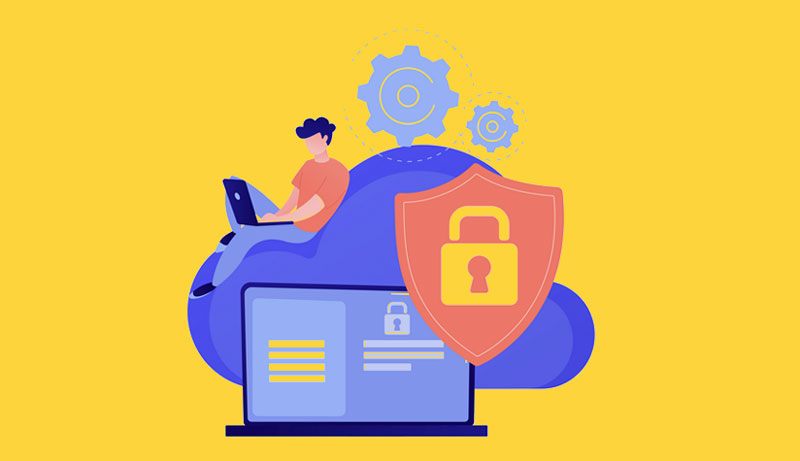ایمن سازی ماشین مجازی با استفاده از SSH و فایروال یکی از اقدامات اساسی برای حفظ امنیت و سلامت دادهها است. SSH (Secure Shell) پروتکلی است که امکان اتصال امن به سرور از راه دور را فراهم میکند و به کاربران اجازه میدهد تا دستورات را به صورت رمزنگاری شده ارسال و دریافت کنند. از سوی دیگر، فایروال نقش کلیدی در حفاظت از سرور در برابر حملات و دسترسیهای غیرمجاز ایفا میکند و همچنین فایروال به شما کمک می کند تا ترافیک ورودی و خروجی به هاست خود را کنترل کنید و از آن در برابر دسترسی های غیرمجاز محافظت کنید. با فعال کردن و تنظیم صحیح این دو ابزار، میتوان اطمینان حاصل کرد که سرور مجازی نه تنها از نظر دسترسی ایمن است، بلکه در برابر تهدیدات خارجی نیز محافظت میشود.
لازمه دسترسی ایمن به ماشین مجازی VMware شما (VM) شامل دو بخش است: پیکربندی SSH بر روی سیستمعامل مهمان و مدیریت قوانین فایروال. در اینجا راهنمای جامعی ارائه شده است که هر دو بخش را پوشش میدهد:
I. پیکربندی SSH بر روی سیستمعامل مهمان
این فرآیند شامل نصب و فعالسازی سرور SSH در داخل ماشین مجازی مهمان شما میباشد. مراحل خاص بر اساس سیستمعامل مهمان شما ممکن است متفاوت باشد. در اینجا یک راهنمای کلی برای توزیع لینوکس ارائه شده است:
1. ماشین مجازی خود را روشن کرده و وارد شوید.
2. بروزرسانی لیست بستهها: از دستورات زیر استفاده کنید
sudo apt update ( Ubuntu/Debian)
sudo yum update ( RedHat/CentOS)3. نصب سرور OpenSSH: برای راه اندازی OpenSSH از دستورات زیر بسته به توزیع لینوکس خود استفاده کنید.
sudo yum install openssh-server ( RedHat/CentOS)
sudo apt install openssh-server ( Ubuntu/Debian)
4. راهاندازی سرویس SSH: از این دستور استفاده کنید.
sudo systemctl start sshd ( systemd )
sudo service ssh star5. تأیید اجرای سرویس: از دستوری مانند `ps -aef | grep sshd` برای بررسی اجرای SSH daemon استفاده کنید.
6. (اختیاری) تنظیم رمز عبور قوی: توصیه میشود که از رمز عبور پیشفرض برای هر حساب کاربری استفاده نکنید. از ابزارهای داخلی سیستمعامل خود برای تنظیم رمز عبور قوی استفاده کنید.
II. پیکربندی فایروال (Firewall rules)
دو روش اصلی برای پیکربندی فایروال وجود دارد:
فایروال سیستمعامل مهمان: میتوانید فایروال داخل سیستمعامل مهمان خود را برای اجازه اتصالات SSH بر روی پورت 22 پیکربندی کنید. این روش امنیتی است اما ممکن است بسته به محیط شما کافی نباشد.
فایروال VMware (روی میزبان ESXi): اگر از VMware ESXi به عنوان هایپروایزر استفاده میکنید، میتوانید فایروال روی میزبان ESXi را پیکربندی کنید. این روش کنترل دقیقتری ارائه میدهد و مدیریت امنیت را متمرکز میکند.
A. فایروال سیستمعامل مهمان (با استفاده از UFW روی Ubuntu/Debian):
1. نصب پکیج فایروال: از دستور زیر برای نصب فایروال UFW استفاده کنید
sudo apt install ufw
2. مجوز ترافیک OpenSSH: فایروال UFW به صورت پیشفرض برای افزایش سطح امنیت تمام ترافیک ورودی را مسدود میکند , از این دستور برای گرفتن مجوز استفاده کنید.
sudo ufw allow OpenSSH3. تأیید وضعیت فایروال: از این دستور برای اطلاع از وضعیت فایروال استفاده کنید
sudo ufw statusB. فایروال ماشین مجازی ( میزبان ESXi):
توجه: این فرآیند نیاز به دسترسی ادمین به میزبان ESXi دارد و ممکن است بسته به نسخه ESXi کمی متفاوت باشد.
1. وارد شدن به vSphere Client.
2. به میزبان ESXi در فهرست بروید.
3. زبانه “Configuration” را انتخاب کنید.
4. روی “Security Profile” کلیک کنید.
5. خصوصیات فایروال را بررسی کنید. اطمینان حاصل کنید که “SSH Server” در زیر “Incoming Connections” لیست شده است.
6. اگر SSH Server لیست نشده بود: روی “Properties” کلیک کنید، چکباکس “SSH Server” را انتخاب کنید و روی “OK” کلیک کنید.
موارد اضافی:
- حالت آداپتور شبکه: اطمینان حاصل کنید که ماشین مجازی شما با حالتی از آداپتور شبکه پیکربندی شده است که اجازه اتصالات خارجی را میدهد (مثلاً Bridged).
- آدرس IP: آدرس IP اختصاص داده شده به ماشین مجازی خود را پیدا کنید. میتوانید از دستوری مانند `ifconfig` (لینوکس) یا `ipconfig` (ویندوز) در داخل ماشین مجازی استفاده کنید.
- کلاینت SSH: از یک کلاینت SSH روی ماشین میزبان خود برای اتصال به ماشین مجازی استفاده کنید. گزینههای محبوب شامل PuTTY (ویندوز) یا ترمینال داخلی در لینوکس/مک است. دستور اتصال SSH به این شکل خواهد بود: `ssh username@ip_address` (جایگزین username با نام کاربری ماشین مجازی و ip_address با آدرس IP ماشین مجازی).
با پیروی از این مراحل و در نظر گرفتن نکات اضافی، میتوانید دسترسی SSH امن به ماشین مجازی (VMware) خود را برقرار کنید. به یاد داشته باشید که رمزهای عبور قوی را در اولویت قرار دهید و نرمافزار خود را برای امنیت بهینه بروز نگه دارید.